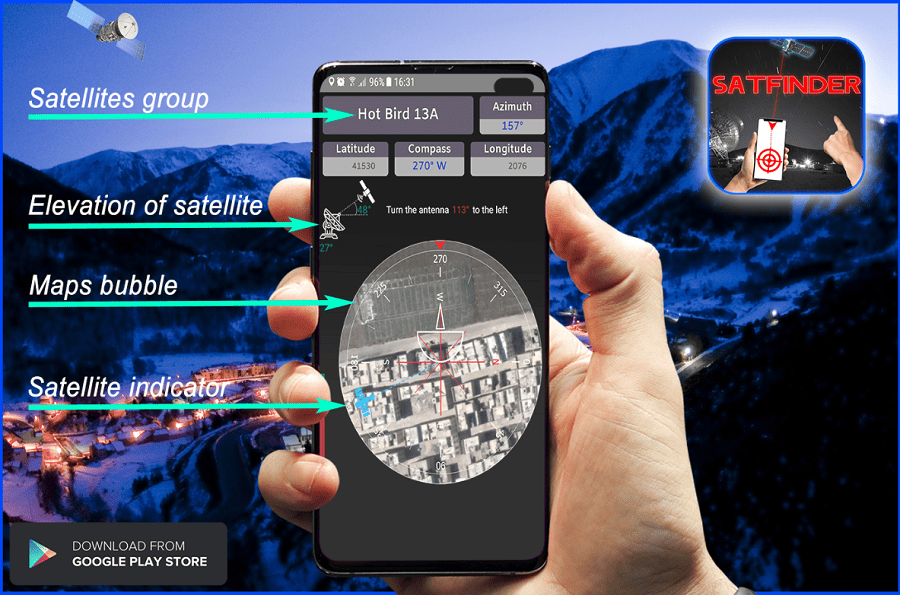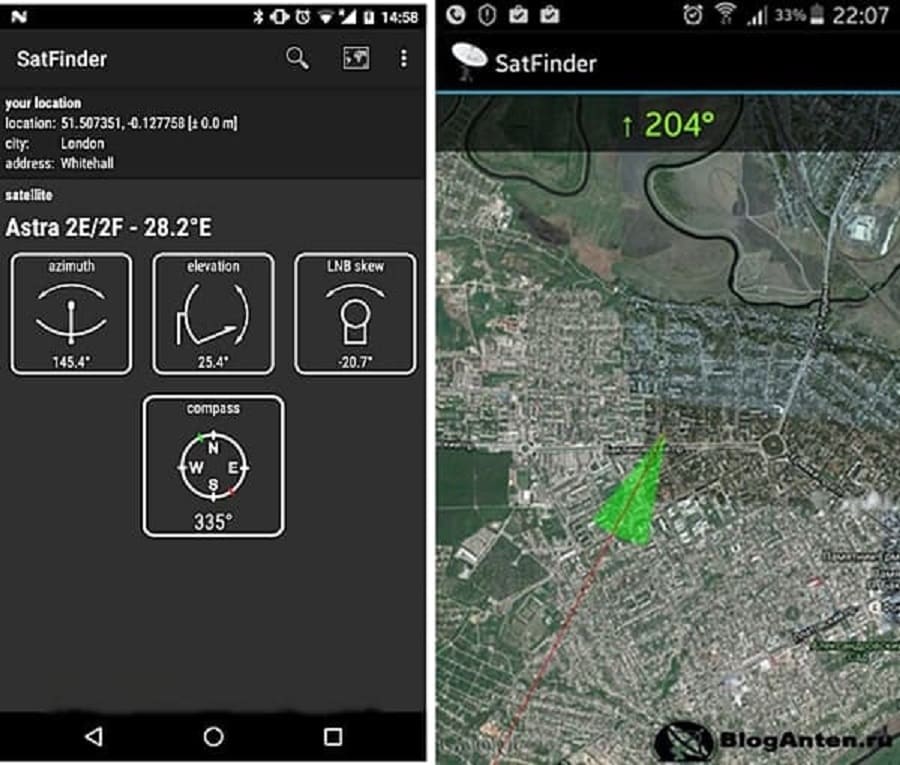Satellite Finder.
Не всегда у вас будет более или менее профессиональный инструмент для настройки спутниковой антенны. По большому, наверно не будет, тогда на помощь придет программа на ваш смартфон.
Satellite Finder, что это и где?
Для этого нужно просто установить специальное приложение из Play Market. Это касается мобильных устройств на Android.
Для iOS существуют такие же приложения, даже с похожими названиями.
Так как Android остается самой популярной мобильной системой, разберем приложения для настройки спутниковой антенны именно для Android. Из всего многообразия подобных приложений, которые можно скачать в Play Market, я выделю самые достойные.
Основным критерием при выборе будет точность в определении направления на орбитальные позиции. Скажу так, это новый инструмент, который поможет вам настроить спутниковую антенну.
SatFinder и Satellite Finder дадут вам азимут, высоту и наклон LNB для вашего местоположения (на основе GPS) и выбранного спутника из списка.
Результат SatFinder отображается как в виде числовых данных, так и в виде графической карты Google. Измеритель SatFinder и Satellite Finder также имеет встроенный компас, который поможет вам найти правильный азимут спутника.
Satellite Finder, что он может.
✅ ОТЛИЧНЫЕ ФУНКЦИИ СПУТНИКОВОГО ИССЛЕДОВАТЕЛЯ.
Карта Live Earth на SatFinder: эта карта Live Earth имеет единый вид Земли, такой как обычный вид, вид со спутника для лучшего понимания мест.
✅ НОВАЯ ФУНКЦИЯ.
Теперь вы можете добавить новый спутник в список, просто нажмите + ниже и добавьте имя спутника, высоту, азимут, градус и выберите направление, затем нажмите «Сохранить», вы найдете новый спутник.
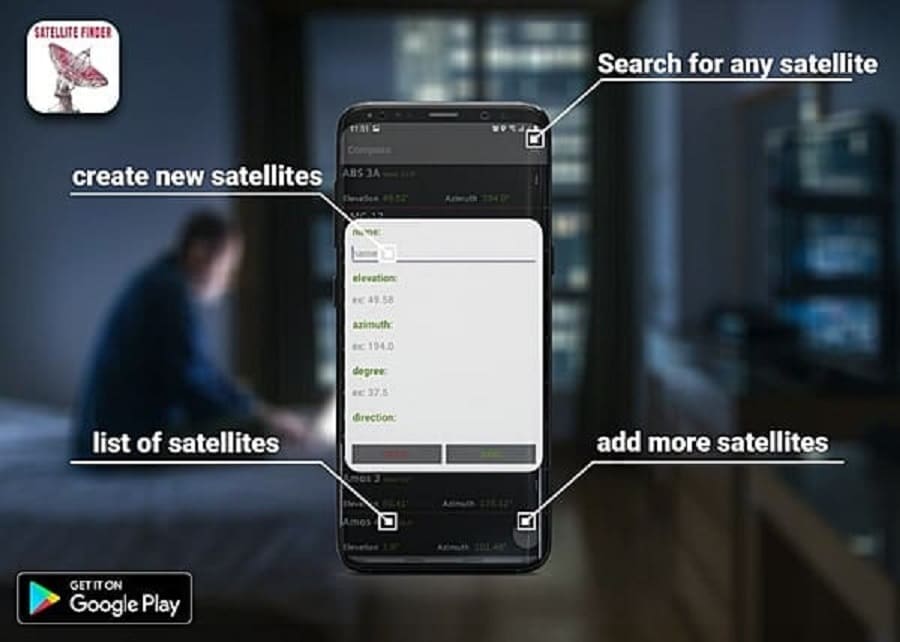
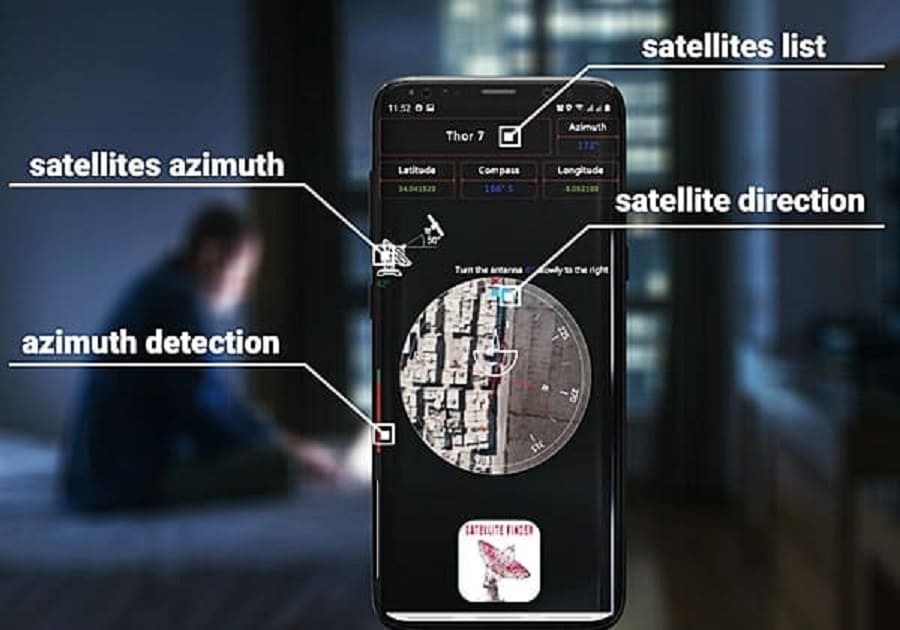
✅ Вы можете выбрать один из множества различных спутников в списке ниже, здесь не все а некоторые:
ABS 2
ABS 3A
Al Yah 1
Amazonas 1
Amazonas 2
Eutelsat 9B un KA-sestd
Eutelsat 36B un Express
Paksat 1R
Turksat 3A / 4A
Astra 19,2E
Astra 1D
Astra 2A
Amos 4
Intelsat 17
Intelsat 20
Eutelsat 70B
ABS 2
Astra 5B
Astra H
Astra M
Eutelsat 10A
Eutelsat 113 West A
Eutelsat Hot Bird
Eutelsat 36B
Eutelsat 3B
Eutelsat Hot Bird 13D
Vinasat 1
Jamals 401
Jamals 402
Вы можете найти все эти и другие спутники в списке приложения Satellite Finder.
Как использовать приложение Satellite Finder?
1. Все, что вам нужно сделать, это убедиться, что ваш телефон подключен к Интернету и включен GPS.
Если вы хотите получить максимальную точность определения местоположения — вы должны быть на улице или хотя бы приблизиться к окну;
2. Выберите желаемого спутникового директора, нажав кнопку «Поиск спутников», затем «Название спутника» и, наконец, нажмите на строку поиска.
3. Список спутников появится для выбора нужного. Вы получите азимут выбранного спутника с широтой и долготой, рассчитанными для вашего местоположения.
Ниже расчетных значений находится гирокомпас с графическим представлением азимутального угла. Азимутальный угол рассчитывается по магнитному склонению.
Что вы должны знать о спутниковом искателе:
Приложение Satfinder и Satellite Finder использует датчик телефона для определения азимута, поэтому расчет местоположения спутника зависит от точности ваших мобильных датчиков.
SatFinder, что он может.
Рассчитано на поиск спутника для дальнейшего поворота спутниковой антенны в нужном направлении, для этих действий используются GPS-приемник и камера мобильного телефона.
SatFinder даст вам азимут, высоту и наклон LNB вашего местоположения (на основе GPS) и выбранного спутника из списка. Результат виден как в виде числовых данных, так и в виде графических карт Google.
Он также имеет встроенный компас, который поможет вам найти правильный азимут спутника. Он также может использовать дополненную реальность, чтобы показать, где находятся спутники в поле зрения камеры.
Компас работает только на устройствах с датчиком компаса
SatFinder является популярным приложением для поиска спутников, что породило множество клонов с точно таким же названием, при этом сильно уступающих в качестве и функционале.
Достоинства SatFinder.
Приложение распространяется бесплатно;
Высокая точность определения спутников;
Возможность сделать скриншот экрана прямо из приложения (не актуально для устройств, имеющих эту возможность в прошивке);
Простота в освоении и использовании;
Два режима работы.
Первый — стандартный для всех аналогичных приложений режим поиска с помощью камеры, показывающий все имеющиеся спутники; Второй — более точный, для наведения на выбранный спутник;
Хорошая скорость работы даже на самых старых устройствах.
Недостатки:
На смартфонах с плохой камерой или экраном будет плохо видно спутники при поиске в дневное время суток. Здесь найдете многие приложения для настройке спутниковой антенны.